CentOS 7安装linuxqq
腾讯发布新版本的qq
在2019-10-24这一天,腾讯发布了基于linux的qq。发布地址是:link.
笔者当时就立马安装了。虽然安装了,但是登录界面确实太丑了。登录界面还是扫码登录。登录之后,在手机QQ上会显示为windows QQ以登录。
电脑操作环境介绍
笔记本:haier T6-3
OS: CentOS 7 (我其实想要更新到最新的CentOS 8 . 但是,当时的我技术比较渣,不会在线更新,所以就暂时搁置了更新计划)
架构:X86_64(未来可以的话,想拥有一台MIPS架构或者龙芯架构的电脑。因为腾讯提供的有mips架构的QQ)
安装步骤
1.调出terminal
使用快捷键“Ctrl+Alt+T”。

2.下载linuxqq
(1)本人使用的是rpm格式的 linux版本下载链接可以在下载页面使用右键复制
http://down.qq.com/qqweb/LinuxQQ_1/linuxqq_2.0.0-b2-1082_x86_64.rpm
(2)使用wget命令进行下载:
wget http://down.qq.com/qqweb/LinuxQQ_1/linuxqq_2.0.0-b2-1082_x86_64.rpm
界面如下:

(3)下载完成的界面

安装linuxqq
(1)命令如图所示:

(2)安装完成后的界面提示
由于我之前安装过,所以没有保留图片。
(3)在terminal下,使用命令调用qq
命令:qq
如图所示:

调用成功后显示出的qq界面
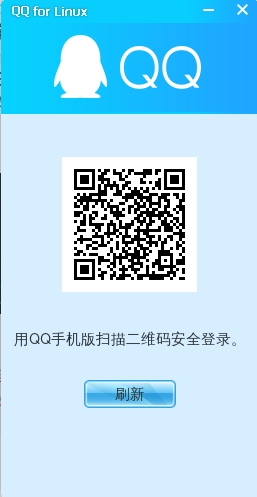
其他问题说明
(1)QQ的安装位置:
/usr/local/bin/qq

(2)之前,我一直认为调用QQ的命令是linuxqq。结果,在终端下输入linuxqq一直显示的是command not found…

(3)linuxqq继承了windows qq的快捷键
暂时只有“截屏”和“提取消息”的快捷键。如图所式:

(4)截屏图片的存放位置
如图中的左上方所示:

在命令行界面下为:

(5)如果你想把图片插入到某个地方,但是进入到home文件夹中没有发现.config文件夹怎么办?
使用“show hidden files"

这样,
.config文件夹就可以显示出来了
最后,谢谢各位的观看。如果问题和建议,可以留言。